› MP3 файлуудыг хэрхэн нэгтгэх вэ?
> MP3 файлуудыг хэрхэн нэгтгэх вэ?
Оршил.
MP3 формат нь маш алдартай бөгөөд бараг бүх аудио төхөөрөмж үүнийг тоглуулж чаддаг. Жишээ нь зөөврийн тоглуулагч, DVD тоглуулагч, гар утас, цахим ном уншигч гэх мэт. Ийм олон янз байдлын хувьд та MP3 файлуудтай энгийн зүйл хийх шаардлагатай болдог - жишээлбэл, нэгдэх эсвэл огтлох. Нөхцөл байдлыг төсөөлөөд үз дээ: танд хэдэн зуун MP3 файлд хуваагдсан аудио ном байгаа бөгөөд тус бүр нь бүлэгтэй. Илүү сайн захиалахын тулд тэдгээрийг нэг файлд нэгтгэх нь илүү тохиромжтой байх бөгөөд ямар ч төхөөрөмжид хуулах хурд нь нэг том файлын хувьд хэдэн зуун жижиг файлаас илүү өндөр байх болно.
MP3 файлуудыг нэгтгэхХоёр арга бий: шахагдаагүй WAV руу хөрвүүлэх, WAV файлуудыг нэг болгон нэгтгэх, дараа нь дахин MP3 болгон хөрвүүлэх. Гэхдээ энэ сонголт нь дууны чанар алдагдахад хүргэдэг, учир нь MP3 нь алдагдалтай аудио шахалтын формат юм.
Хоёрдахь холболтын арга нь илүү дээр юм: MP3 файлууд нь WAV руу хөрвүүлэхгүйгээр шууд холбогддог ба эсрэгээр. Тиймээс нэг аудио файлын мэдээллийг өөр MP3 файлд бичдэг. Үүний зэрэгцээ анхны дууны чанар хадгалагдаж, холболтын хурд нэмэгддэг.
Visual MP3 Splitter & Joiner програм нь шууд хоёр дахь аргыг ашигладаг MP3 файлын холболтууд.
Нэгдүгээр алхам: Програмыг татаж аваад суулгана уу.
Visual MP3 Splitter & Joiner татаж авахсонгосон хавтас руу оруулаад суулгацыг ажиллуулна уу. Процессыг дуусгахын тулд суулгах зааврыг дагана уу.
Хоёрдугаар алхам: Програмыг ажиллуулж байна. Холбох MP3 файлуудыг сонгож байна.
Visual MP3 Splitter & Joiner програмыг ажиллуул. Хөтөлбөр нь хоёр хэрэгслээс бүрдэнэ: for MP3 нэгдлүүдболон төлөө MP3 файлуудыг огтлох. Хэрэв програмыг хуваах горимд эхлүүлсэн бол (анхдагч байдлаар) энэ горимд шилжихийн тулд дээд хэрэгслийн самбар дээрх "MP3/WAV холболт" дээр дарна уу.
Дараа нь зүүн талд байгаа хэрэгслийн самбар эсвэл цэсэн дэх "Файл нэмэх" дээр дарна уу. Зүүн цэсний товчлуурын шууд доор "Нээлттэй үед автоматаар эрэмбэлэх" гэсэн сонголт байна. Хэрэв үүнийг идэвхжүүлсэн бол файлуудыг нээсний дараа програм өөрөө жагсаалтад байгаа файлуудыг файлын нэрнээс олдсон дарааллын дугаарын дагуу ангилах болно. Жишээлбэл, заасан файлуудын нэрэнд тэдгээрийн дарааллын талаархи мэдээлэл (жишээлбэл, track01.mp3, track02.mp3 гэх мэт) байвал энэ нь ашигтай байж болно.
"Файл нэмэх" товчийг дарсны дараа ердийн файл хөтчийн цонх нээгдэнэ:
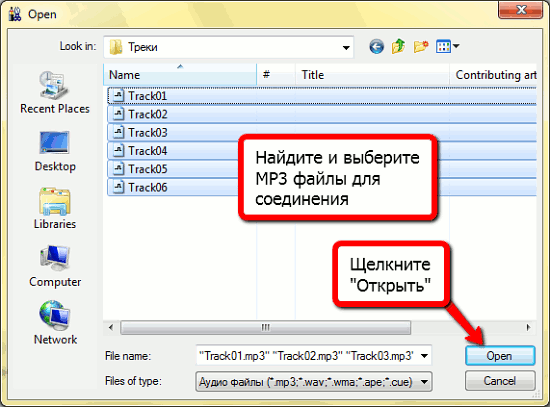
Нэгтгэхийг хүсч буй MP3 файлтай хавтас руу очоод тэдгээрийг сонгоод "Нээх" дээр дарна уу.
Та Windows Explorer цонхноос файлуудыг шууд Visual MP3 Splitter & Joiner цонх руу чирж буулгаж болно.
Гуравдугаар алхам: MP3 файлуудыг холбох.
Жагсаалтад файлууд нэмэгдэх болно:
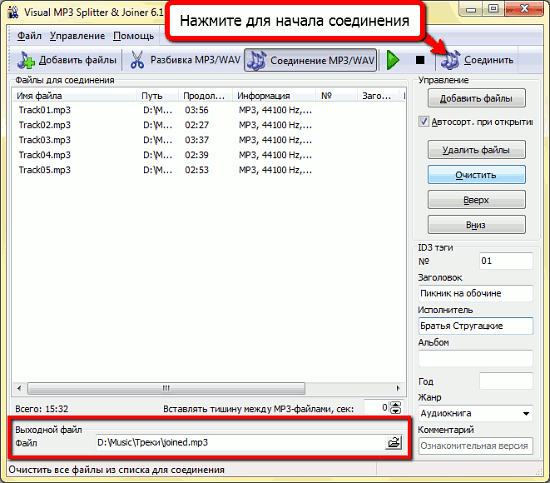
Файл бүрийг сонгоод багаж самбар дээрх "Тоглуулах" товчийг (ногоон гурвалжин) дарж сонсох боломжтой.
Хэрэв та холболтын жагсаалтад файлуудыг солих шаардлагатай бол зөөх файлаа сонгоод зүүн талын самбар дээрх "Дээш" эсвэл "Доош" дээр дарна уу.
"Гаралтын файл" хэсэгт нэгтгэсэн MP3-г хадгалах замыг зааж өгсөн болно. Анхдагч байдлаар, энэ нь "нэгдсэн" нэрийн дор анхны нэмэгдсэн файлтай хавтсанд хадгалагдана.
Мөн зүүн талын цэсэнд та файлын ID3 хаягуудыг засах боломжтой.
Бүх тохиргоог хийсний дараа багаж самбар дээрх "Холбох" дээр дарна уу.
Visual MP3 Splitter & Joiner нь нэгдэх процессыг эхлүүлэх болно. Файлын тоо, хэмжээ зэргээс шалтгаалж үүнд хэсэг хугацаа зарцуулагдаж магадгүй. Баруун доод буланд явцын талбар харагдана.
Холбосны дараа бид дараах мессежийг авна.
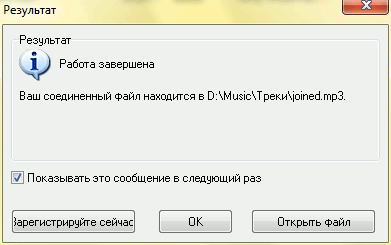
Энэ нь программ файлыг яг хаана хадгалсныг зааж өгөх бөгөөд эндээс та үүнийг нээж болно.
Visual MP3 Splitter & Joiner-ийн туршилтын хувилбар нь нэг дор 5 файлыг нэгтгэх боломжтой. Хэрэв танд энэ програм таалагдсан бол бүртгүүлж, хязгаарлалтгүйгээр ашиглах боломжтой.
